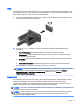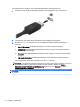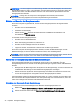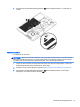User Guide - Windows Embedded Standard 7
Table Of Contents
- Willkommen
- Komponenten des Computers
- Verbindung zu einem Netzwerk herstellen
- Herstellen einer Verbindung mit HP Cloud Connection Manager
- Herstellen einer Verbindung zu einem Wireless-Netzwerk
- Herstellen einer Verbindung mit einem drahtgebundenen Netzwerk
- Verwendung der Tastatur, Berührungsbewegungen und Zeigegeräte
- Multimedia
- Energieverwaltung
- Ausschalten des Computers
- Einstellen der Energieoptionen
- Verwenden des Energiesparmodus
- Verwenden von Akkustrom
- Anschließen an die externe Netzstromversorgung
- Externe Karten und Geräte
- Laufwerke
- Sicherheit
- Wartung
- Computer Setup (BIOS), MultiBoot und HP PC Hardware Diagnostics (UEFI)
- Support
- Technische Daten
- Transportieren oder Versenden des Computers
- Fehlerbeseitigung
- Ressourcen für die Fehlerbeseitigung
- Beseitigung von Problemen
- Der Computer startet nicht
- Auf dem Display wird nichts angezeigt
- Die Software funktioniert anormal
- Der Computer ist eingeschaltet, reagiert jedoch nicht
- Der Computer ist ungewöhnlich warm
- Ein externes Gerät funktioniert nicht
- Die Wireless-Verbindung zu einem Netzwerk funktioniert nicht
- Eine Disc kann nicht wiedergegeben werden
- Ein Film wird nicht auf einem externen Anzeigegerät angezeigt
- Der Brennvorgang auf eine Disc wird nicht gestartet oder abgebrochen, bevor er abgeschlossen ist
- Elektrostatische Entladung
- Index
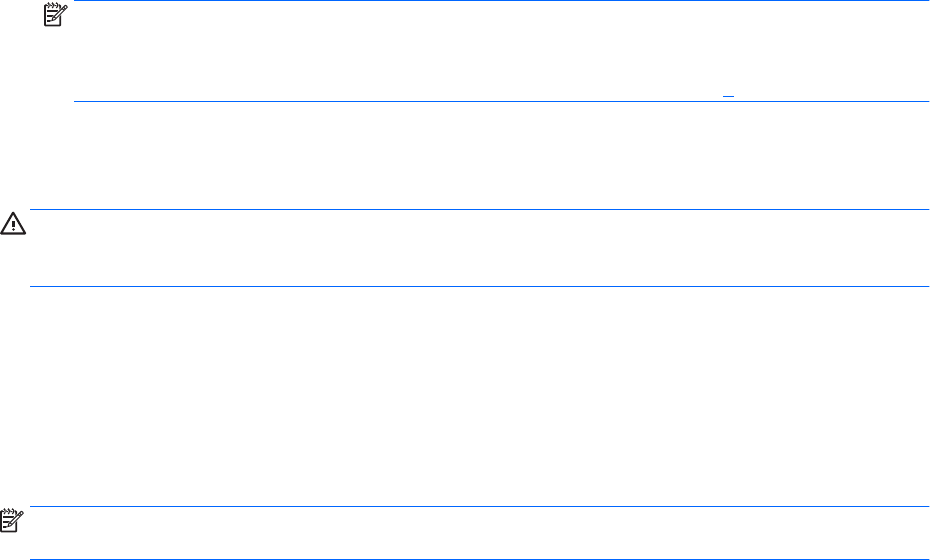
3. Klicken Sie auf Kennwort ist erforderlich (empfohlen).
HINWEIS: Wenn Sie ein neues Kennwort für ein Benutzerkonto erstellen oder das aktuelle
Kennwort Ihres Benutzerkontos ändern möchten, klicken Sie auf Kennwort des Benutzerkontos
erstellen oder ändern und folgen den Anleitungen auf dem Bildschirm. Wenn Sie kein Kennwort
des Benutzerkontos erstellen oder ändern müssen, fahren Sie mit Schritt 4 fort.
4. Klicken Sie auf Änderungen speichern.
Verwenden von Akkustrom
VORSICHT! Um mögliche Sicherheitsrisiken zu vermeiden, verwenden Sie nur den im Lieferumfang
des Computers enthaltenen Akku, einen Ersatzakku von HP oder zulässige Akkus, die von HP
erworben wurden.
Der Computer arbeitet mit einem Akku, wenn er nicht mit einem externen Netzteil verbunden ist. Die
Nutzungsdauer des Akkus kann unterschiedlich ausfallen. Sie hängt von den Einstellungen in den
Energieoptionen, auf dem Computer ausgeführten Programmen, der Helligkeit des Displays,
angeschlossenen externen Geräten und anderen Faktoren ab. Wenn Sie den Akku im Computer
aufbewahren, wird er jedes Mal aufgeladen, wenn der Computer an eine Netzstromquelle
angeschlossen ist. Außerdem ist Ihre Arbeit im Falle eines Stromausfalls geschützt. Wenn der
Computer einen aufgeladenen Akku enthält und über das Netzteil mit Netzstrom versorgt wird,
schaltet er auf Akkustrom um, sobald das Netzteil vom Computer getrennt wird.
HINWEIS: Wird der Computer von der externen Stromquelle getrennt, wird automatisch die
Helligkeit des Displays verringert, um die Nutzungsdauer des Akkus zu verlängern.
Anzeigen des Akkuladestands
▲
Bewegen Sie den Mauszeiger über das Symbol für die Energieanzeige, das sich auf dem
Windows Desktop im Infobereich ganz rechts in der Taskleiste befindet.
Maximieren der Entladezeit des Akkus
Die Entladezeit eines Akkus hängt von den Funktionen ab, die Sie verwenden, während der
Computer mit Akkustrom betrieben wird. Die maximale Nutzungsdauer wird mit der Zeit kürzer, da die
Akkukapazität nachlässt.
Tipps zum Maximieren der Akkuentladezeit:
●
Verringern Sie die Displayhelligkeit.
●
Nehmen Sie den Akku aus dem Computer, wenn er nicht verwendet oder geladen wird, sofern
der Computer einen vom Benutzer austauschbaren Akku enthält.
●
Lagern Sie den vom Benutzer austauschbaren Akku an einem kühlen, trockenen Ort.
●
Wählen Sie Energiesparmodus im Fenster Energiesparmodus.
Niedriger Akkuladestand
In diesem Abschnitt werden die Alarme und Systemreaktionen beschrieben, die werksseitig
eingestellt sind. Einige Akku-Alarme und Systemreaktionen bei einem niedrigen Akkuladestand
können über die Energieoptionen geändert werden. Die Einstellungen im Fenster Energieoptionen
wirken sich nicht auf die LEDs aus.
Einstellen der Energieoptionen 35